如何下载旧版本的 macOS:获取 Monterey、Big Sur、Catalina 等
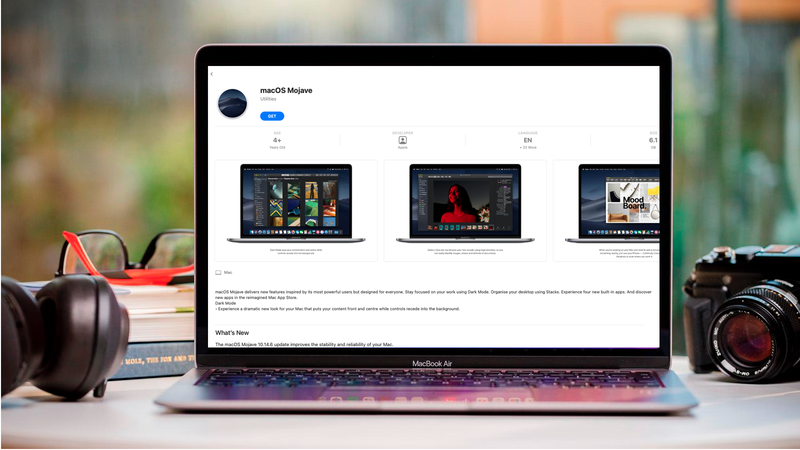
您可能出于多种原因想要下载并安装旧版本的 macOS 或 Mac OS X。也许您所依赖的软件在最新版本中无法正常运行。或者您可能只是不喜欢已安装的新版本 macOS。不管怎样,您有问题,我们有答案。
在本文中,我们将介绍如何获取旧版本的 macOS,包括 Monterey、Big Sur、Catalina、Mojave、El Capitan、Sierra、Yosemite,甚至旧版本的 Mac OS X。我们将解释如何获取相关安装程序文件,以便您可以在 Mac 上安装该软件。
如果您正在寻找恢复到 macOS 先前版本的方法,我们有更具体的方法关于降级的文章。请记住,如果您希望在 M1 或 M2 系列 Mac 上运行 Catalina、Mohave 或早于 Big Sur 的 macOS 版本,这是不可能的。
您可能还想获取某个 macOS 版本的安装程序,以便为 在多台 Mac 上安装 macOS。我们还有一篇单独的文章解释了如何安装旧版本的 macOS 当您到达流程的该阶段时。
哪里可以下载旧版本的 macOS?
在安装旧版本的 macOS 或 Mac OS X 之前,您需要获取要安装的 macOS 版本的安装程序。幸运的是,只要您知道在 Mac App Store 上哪里可以找到这些文件。如果您不确定 Mac 的兼容性,请查看我们的哪些 Mac 运行哪些版本的列表macOS 和 Mac OS X。
我们在下面提供了 Mac App Store 的必要链接。我们将向您展示获取以下 macOS 安装程序的方法:
- macOS 蒙特利 (12)
- macOS Big Sur (11)
- macOS Catalina (10.15)
- macOS Mojave (10.14)
- macOS High Sierra (10.13)
- macOS Sierra (10.12)
- OS X 10.11 El Capitan
- OS X 10.10 优胜美地
- OS X 10.9 Mavericks
- OS X 10.8 山狮
- OS X 10.7 Lion
*请注意,我们发现下面提供的链接仅在您使用 Safari 时才有效,因此我们建议您在继续之前切换到 Apple 浏览器。如果您打开了 Mac App Store 应用程序,您还应该关闭该应用程序,否则链接可能无法使用*
如何为 M 系列 Mac 下载旧版本的 macOS
随着 2020 年 macOS Big Sur 的发布,Appl 开始从 Apple Silicon 过渡,因此之前的任何 macOS 版本都无法在 M1 Mac 或更高版本上运行。
如何下载 macOS 蒙特利
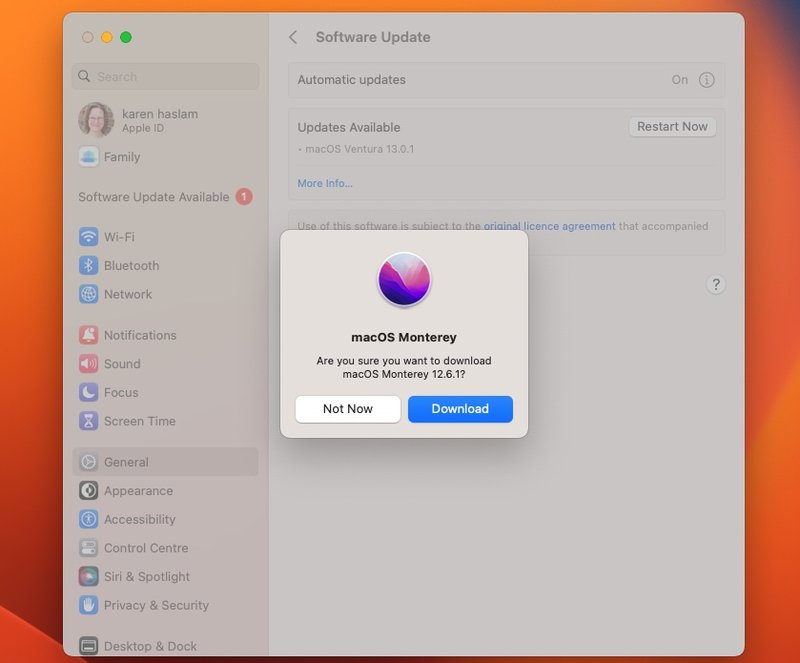
Foundry
Apple 在 2022 年 10 月才用 macOS 13 Ventura 取代了 Monterey,但您可以仍然从 Mac App Store 下载 Monterey 的安装程序。按照以下步骤从 Mac App Store 下载 macOS Monterey(或下面的其他版本的 macOS):
- 通过 Safari 打开 Mac App Store 链接在蒙特利页面上打开 Mac App Store。
- 点击”获取”。
- 软件更新将打开,并显示”查找更新”字样。最终会出现一条消息”您确定要下载 macOS Monterey”吗?它可能看起来像是更新版而不是完整版,但您会从下载的大小(大约 6GB)看出这是 Monterey 的完整安装程序。
- 下载安装程序后,请勿单击”安装”。如果这样做,安装程序将自动被删除(此外,如果您已经在运行 Ventura,则不会安装)。
- 您应该能够在”应用程序”文件夹中找到”安装 macOS Monterey”应用程序,您可以使用该应用程序降级并安装旧版本的 macOS。
如何下载 macOS Big Sur
- 关注 Mac 应用程序使用 Safari 存储链接以打开 Big Sur 页面。
- 请按照上面蒙特利部分中的说明进行操作。
如何为 Intel Mac 下载旧版本的 macOS
虽然上述版本的 macOS 可与较新的基于 Intel 的 Mac 配合使用,但以下版本是专门为配备 Intel 芯片的 Mac 设计的。
如何下载 macOS Catalina

请注意,如果您有 M1 或 M2 Mac,您将看到一条消息,表明您的 Mac 与其不兼容。 Big Sur 之前的所有 macOS 版本都需要 Intel Mac。
- 点击 Mac App Store 链接 使用 Safari 打开 Catalina 列表。
- 请按照上面蒙特利部分中的说明进行操作。
如何下载 macOS Mojave

- 使用 Safari 打开 Mac App Store 链接进入 Mojave 页面。
- 请按照上面蒙特利部分中的说明进行操作。
如何下载 High Sierra
- 打开 Mac App Store 链接 使用 Safari。
- 请按照上面蒙特利部分中的说明进行操作。
如何下载 Sierra、El Capitan 或 Yosemite
Apple 提供了这些旧 macOS 版本的 dmg 文件,但您需要在 Safari 中下载它们。将下载名为 InstallOS.dmg 的磁盘映像,一旦下载,您需要在磁盘映像中找到 pkg 安装程序。
如果上面的 Mac App Store 链接不起作用
我们在上面说过,根据我们的经验,上述链接不起作用的原因通常是您正在使用 Safari 以外的其他浏览器浏览,或者您已经打开了 Mac App Store。但是,如果您仍然发现该链接不起作用,您可以尝试下面的替代方法。
另一个问题是,如果链接将您带到 Mac App Store 中的正确页面,但您在尝试下载时会看到”未找到更新”错误消息。这是我们意识到其他人也遇到过的问题,尽管我们还没有遇到过。在这种情况下,我们建议您尝试使用旧版 Mac 通过该链接下载安装程序。
如果您尝试下载 Mac 不支持的旧版 macOS,您也可能会遇到问题。通常,当 Apple 推出一款新 Mac 时,它将无法运行该 Mac 上安装的 macOS 版本之前发布的 macOS 版本。例如,较旧的 macOS 可能不支持该 Mac 中的某些组件。
获取旧版 macOS 的其他方法
如果您正在运行旧版本的 macOS(或者您认识的人正在运行),您应该能够在 Mac App Store 中轻松找到旧版本的 macOS,甚至 Mac OS X。找到它们的难易程度取决于该 Mac 上运行的 macOS 版本。
在 macOS Mojave 于 2018 年推出之前,可以通过”已购买”选项卡搜索或找到旧版 macOS 版本的安装程序(并不是说多年来任何人都必须为 Mac OS X 更新付费)。
但是,当 Apple 推出 Mojave 时,Mac App Store 发生了变化,无法再在商店的购买部分搜索或找到这些安装程序。 (尽管我们在上面的部分中确实有重定向链接到 Mac App Store 上的每个相关页面。)
如果您碰巧可以使用运行旧版 macOS 的 Mac,请使用您的密码登录 Mac App Store,然后在该 Mac 上下载 Mojave 安装程序。或者,请朋友从 Mac App Store 为您下载安装程序的副本。我们将在下面的部分中运行此方法。
如上所述,安装程序下载后请勿安装!如果这样做,安装程序将被删除。您将在”应用程序”文件夹中找到安装程序,您可以从该文件夹将其复制到 Mac 上或 创建可启动安装程序。
您还可以找到旧版 macOS 的更新Apple 网站。然而,这些只是点更新,而不是完整版本,因此如果您尝试获得完整下载,这不会有太大帮助。
你绝对不能做的一件事就是去 torrent 网站下载你想要的 OS X 的副本。仅仅因为苹果公司免费赠送其软件,就不要认为只获取一份副本就可以了。 Apple 软件的盗版副本可能经过调整,允许黑客访问该软件和您的 Mac。
如何下载旧的 Mac OS X 版本
如果您可以使用运行 OS X Yosemite 或更早版本的 Mac,则可以在 Mac App Store 中看到旧版本的 Mac OS X。优胜美地、小牛队和山狮队都可以在这里看到。
值得注意的是,您只会在”已购买”下看到您下载的 Mac OS X 旧版本 – 如果您从未下载过它(或者它从未出现在 Mac App Store 上),则该版本不会出现在您的已购买部分。 Mac OS X 版本可能缺失的另一个原因是您的计算机出厂时安装了该版本。我们稍后会看看这个场景。
以下是如何从 Mac App Store 获取旧版本的 Mac OS X(仅当您以前下载过该版本时才有效,如果您已经安装了 Mojave 或更高版本则无效):
- 打开 Mac App Store(如果需要登录,请选择”商店”>”登录”)。
- 点击”已购买”。
- 向下滚动找到您想要的 OS X 或 macOS 副本。
- 点击”安装”。
单击”安装”实际上不会安装该软件,但会将安装程序应用程序下载到您的”应用程序”文件夹中。
您将无法简单地将这个旧版本的操作系统直接安装到运行较新版本的 OS X 或 macOS 的 Mac 上。我们将解释如何将其安装在 Mac 上 – 包括当前运行较早操作系统的 Mac:如何安装旧的 Mac OS X 版本。
如果您在购买的商品中找不到 Mac OS X 版本
如果您知道之前已经下载过所需的 macOS 版本,但在”已购买”部分中没有看到它,则可以尝试以下操作:
- 退出 App Store,然后重新登录。
- 如果您有可能是在登录其他 Apple ID(可能是与工作相关的 Apple ID)时下载的,请使用该 ID 登录。
- 或者,找到下载了该版本 Mac 操作系统的人,并要求他们为您下载安装文件。
如果您从未下载过 Mac OS X 版本,请跳至步骤 3 并找到已下载该版本的友好人员。请他们为您下载 Mac OS X 安装程序。
幸运的是,OS X 的副本并未锁定到他们的帐户,因此它可以安装在任何 Mac 上。
如何获取 OS X Lion 和 Mountain Lion
在 2021 年 6 月之前,您可以以每台 19.99 美元/19.99 英镑的价格从 Apple 购买 OS X 10.7 Lion 或 Mountain Lion – Apple 会向您发送下载代码。现在苹果已经停止对老化的操作系统版本收费。相反,您可以直接下载操作系统公司网站。
可以从以下链接下载操作系统:
- 适用于 Mac OS X 10.7 Lion 的 DMG (4.72GB)
- 适用于 Mac OS X 10.8 Mountain Lion 的 DMG (4.45GB)
您的 Mac 是否真正可以运行这些操作系统是我们在此解决的另一个问题:我的 Mac 可以运行哪些版本的 macOS? 请注意,只有 2012 年之前的 Mac 才能运行狮子。
如何获取 OS X Snow Leopard
如果您的 Mac 安装的 macOS 版本早于 Snow Leopard,您将无法访问 Mac App Store。在 Snow Leopard 发布多年后,所有版本的 Mac OS X 都通过 Mac App Store 发布,那些从未安装过 Snow Leopard 的人遇到了一个问题:没有 Snow Leopard,他们就无法更新。
直到 2021 年,Apple 仍以 19.99 美元/19.99 英镑(2009 年推出时售价 25 美元/25 英镑)。如果您通过这种方式购买了 Snow Leopard,您会收到一个包含光盘的物理盒子 – 因此您将需要一个 CD/DVD 驱动器来安装它(如果 Mac 太老了,您可能会有这个驱动器)。
Apple 现已取消购买 Snow Leopard 的功能。不过,这并不是一个大问题,因为那些之前无法更新的用户现在可以下载 Lion 或 Mountain Lion 更新,如上所述。

如何获取 OS X Leopard 或更早版本
如果您使用的旧版本操作系统早于 Snow Leopard,并且您有开发者帐户,则可以从 developer.apple.com/downloads。如果您在 OS X 类别中搜索,您应该会看到所有 OS X 版本的下载,至少从版本 10.3 到 10.6。
您也许能够访问网站的开发者部分,但只有当您的 Apple ID 与付费 Apple 开发者计划关联时,您才能够访问某些软件下载。加入 Apple 开发者计划的费用为每年 99 美元/79 英镑,并且您必须签署一份保密协议。
您还可以尝试在 Amazon 或 eBay 上查找是否有人在销售旧版本的 Mac 操作系统。

